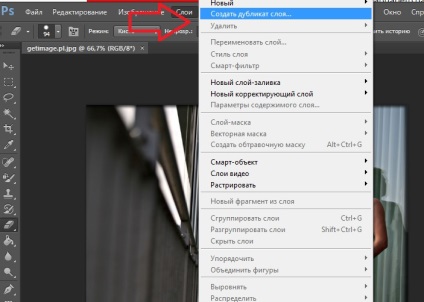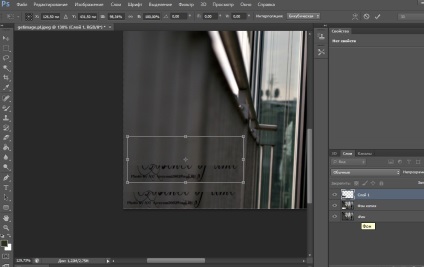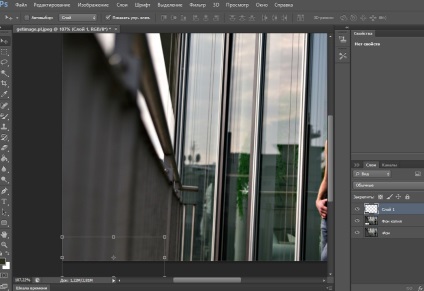Câțiva pași pentru a elimina filigranul din fotografie.
Pentru a elimina filigranul din fotografie, puteți utiliza programe speciale. Dar, ei nu vor putea să-și îndeplinească calitativ misiunea. Imaginea va avea în continuare "cicatrici" și urme ale filigranului. În acest scop, este mai bine să utilizați Photoshop. Lecțiile sunt mai lungi, dar eficiente. Și astfel, pentru a elimina filigranul, trebuie să efectuați mai mulți pași:
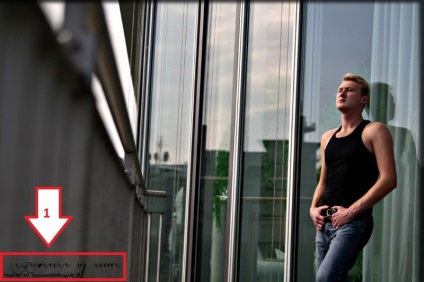
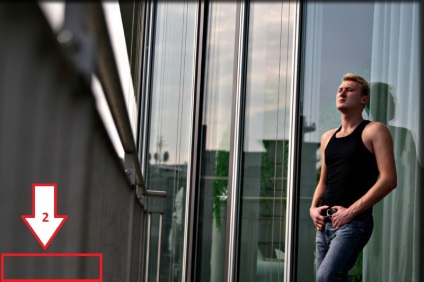
- Deschideți fotografia cu orice versiune de Photoshop.
- Selectați zona cu filigran care capturează partea din imagine care seamănă cel mai mult cu cea care se află sub inscripție.
- Copiați zona selectată ca un strat nou.
- Introduceți stratul de la pasul 3 astfel încât acesta să apară în partea de sus a listei de straturi.
- Schimbați transparența la cincizeci la sută.
- Coborâți fragmentul selectat astfel încât să se închidă filigranul vechi.
- Fixați stratul și modificați din nou proprietatea opacității la "opac".
- Acum, trebuie să selectați ultimul și primul strat. Copiați-le.
- Inserați acest strat pe partea superioară, mai presus de toate straturile.
- Selectați radiatorul și, după ce ați introdus meniul perie, găsiți "DropShadowBrushes".
- După ce ați setat dimensiunea potrivită a periei, activați stratul superior și ștergeți filigranul inutil.
- Ne bucurăm de rezultat.